怎么修 Spotify 等待下载期刊[2025指南]
Spotify 是一个很棒的音乐流媒体网站,但通常会遇到一些令人烦恼的问题,例如 Spotify 等待下载。 一些用户 Spotify 付费版本表明,通常,每当他们想离线制作合辑或专辑时, Spotify 他们面临等待访问的错误。
用户在尝试从离线播放列表导入离线播放列表时通常会遇到此问题。 Spotify 安卓设备应用程序。 这个错误也有点接近 Spotify, 暂停错误,他们很烦人。
这个问题有一些已经成功的修复 Spotify的同事。 接下来,绝对确保将其升级到新版本的 Spotify 应用程序到您的计算机或笔记本电脑上,无论您在哪里使用 Spotify.
人们还阅读:
了解做事的过程 Spotify 下载
2种下载方式 Spotify 2024 年 Apple Watch 上的音乐
文章内容 第 1 部分。 为什么 Spotify 说等待下载?部分2。 怎么修 Spotify “等待下载”错误?第 3 部分:最佳修复方法 Spotify 等待下载问题第4部分。
第 1 部分。 为什么 Spotify 说等待下载?
无论 iOS 或智能手机组的哪个部分 Spotify 社区,“等待下载”问题越来越普遍。 当您开始将本地曲目上传到苹果设备或在移动设备上选择“离线可用”时, Spotify 等待启动。
如果您在收听时处于离线模式,则将无法进行流式传输或下载 Spotify 音乐。 如果你不在 Spotify 离线模式但是 Spotify 仍停留在“等待下载”,请开机5至10分钟后退出。 然后重新开始下载。
然而,等待流式传输, Spotify 甚至不跟踪下载。 唯一的修复方法 Spotify 等待下载IOS就是将iPhone升级到iOS。 更糟糕的是,上传路径是灰色的而不是绿色的,
有一些基本的解释会影响'Spotify 等待下载的问题。 那么,让我们看看下面的因素。
- 似乎有一个 Spotify 下载上限给每个用户,也有一个 Spotify 付费版。 具体来说,与 高级订阅,您最多可以在三个帐户上安装多达 10,000 首曲目。 当您超出限制时, Spotify 将禁止您流式传输足够多的曲目。
- 您的防火墙程序已被激活并注册,甚至被归类为潜在危险和破坏性程序。 您的软件可以禁止该程序加载曲目。
- 您的连接不够安全,其他连接仍然会禁止您将文件上传到计算机。
- 当计算机空间不足时,您甚至将无法有效地流式传输曲目。
- 的升级 Spotify 因此会创建“等待下载” Spotify' 由于可用性问题。
- 您的 Spotify 每月订阅是不合法的,因此可能会导致失败。
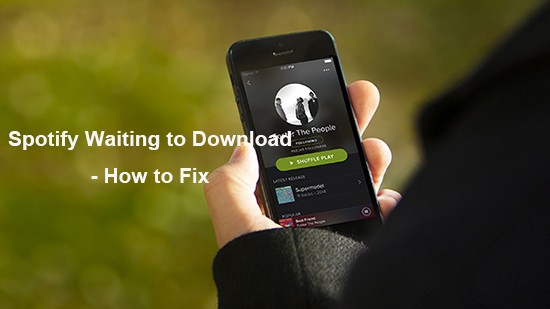
部分2。 怎么修 Spotify “等待下载”错误?
编译后 Spotify,切换其上的“下载”按钮,然后通过您的 Spotify 电脑应用程序,体验时常令人不安 Spotify 当您准备通过便携式设备访问本地文件时,“等待下载”。 让我们看看是什么导致了困境以及如何解决 Spotify 等待下载。
通过以上我们了解到 Spotify等待下载的原因。 在本节中,我们将向您展示几个修复选项 Spotify 等待下载所有问题。 以下是您可以立即寻求的经过测试的方法。
1.不要达到 Spotify 下载帽
建立 Spotify 实际上最多可以在三台设备上下载 10000 首音乐,请确保您下载的最大项目少于 10000 首音乐。 此外,需要确保您在每个 android 或 iOS 设备上仅下载少于 3333 条记录。
当您达到下载上限时,您可以尝试删除一些较旧的 Spotify 您设备上的曲目。 之后继续下载新歌。 它应该运行。
2. 删除并重新安装 Spotify 应用
我们认 Spotify 正在启动新的更新并删除现有的功能。 当您执行旧版本时,可用性问题可能会受到影响。 有些人一直在尝试重新安装 Spotify 等待下载问题。 但是你应该删除它 Spotify 之前一次并重新安装一次。
顺便说一句,当您运行高级功能的修改版本时,例如 Spotify++。 你的经历很常见 Spotify++ Spotify 等待下载。 所以最好确保你下载了正式版。
为了获得访问权,如果您无法重新安装 Spotify 在您的 iPhone 或 Android 智能手机上,系统会要求您清理手机内存。 然后,您将需要整理手机的房间。

3.停用防病毒或防火墙
通常,众所周知的病毒防护和防火墙不会有这个问题。 但某些鲜为人知的防火墙可能会试图扭曲合法软件或活动并阻碍功能。 我发现有些人的脸是一样的 Spotify 等待下载。 他们只能通过删除安全工具来修复它。
此外,您可以选择卸载防火墙或安装 Spotify 软件作为例外安装到您的设备上。
在这里,我们将使用 Windows 版本作为应用选项 Spotify 到防火墙条款。 这些是措施。
- 在主屏幕中查找Windows防火墙,然后选择“ Windows Defender防火墙”进行访问。
- 点击“允许Windows防火墙应用或功能”。
- 选择“更改设置”>“允许应用和功能”。 按钮。
- 单击“浏览”键并前往您的 Spotify 目录。
- 点击“添加”添加 Spotify 到防火墙。
- 然后选择“私人”和“公共”以继续进行操作,最后按“确定”。
在那之后,您应该启动 Spotify 看看是否'Spotify 下载延迟的问题。
在规划婴儿食品行业的工艺要求时,安全性和可靠性是工艺设计中最重要的方面。 Spotify 已被防火墙阻止将歌曲下载到您的计算机上,这应该可以解决问题。
4.审查网络
不管是2G / 3G / 4G / Wifi连接,服务都可以有一个锁定期。 因此,您可以重新启动互联网连接或打开/关闭飞机功能以重置移动网络。
另外,请绝对确保没有代理参数,否则,Internet访问将受到影响。
解决'Spotify 等待下载本地内容的问题,您必须确保您的设备和手机处于同一连接上。 然后启动你所有的 Spotify 两部手机上的应用程序。 去 Spotify 在您的屏幕上,然后单击“连接到设备”按钮。 接下来,选择您的手机名称。
5.清洁手机存放处
无缝下载 Spotify 离线跟踪,您必须确保您的手机有足够的可用空间。 加载设备的内部容量后,您甚至可以尝试保存 Spotify 曲目到存储卡。
您将通过手机搜索您拥有的空间 Spotify 应用:
- 在手机屏幕右上角的设置图标上选择。
- 向下移动列表,然后点击“存储”按钮。
- 然后,您会在显示屏上看到您的听筒空间。
当空间不足时,您可以选择清除 Spotify 缓存以创建一些手机的容量。 这是这样做的方法。
- 点击左上角的“齿轮”标志 Spotify 主显示屏并向下导航到“存储”。
- 点击“删除缓存”按钮,然后再次触摸以进行检查。
- 现在你可以清空 Spotify 缓存在您的计算机上。

6.检查您的订阅计划是否正确
请注意,只有 Spotify 付费用户可以下载音乐。 如果您不是付费客户,则必须先注册。 如果您仍然是付费客户,那么您需要确保您的包裹是否准确。
7.扫描对系统的固件更改
最后,除非您有任何结果,否则只需搜索您的计算机可能一直在搜索的任何固件更改。 如果有任何可访问的应用程序更改,请升级到新版本,然后尝试运行 Spotify 看看您在等待下载时是否有问题。
8.轻松使用计算机程序解决方案
有一个简单的技巧,如果您有一台合适的计算机,则可能使您能够将音轨下载到移动设备上。 立即采取此措施,错误应该得到纠正:
开始通过计算机创建和安装文件和目录的播放列表。 使用您想访问的任何WiFi。
- 启动您的播放列表 Spotify 程序并点击下载。 在这一点上,困难出现了,轨道被涂黑了,他们说“等待”。
- 将编译歌曲启动到您的电话设备上,然后单击“下载”。 在此阶段,当音轨中断时会出现此问题,并说“永远等待下载”。
- 关闭 Spotify 从您的手机中,并将其保留在您的计算机上。
- 在您的手机上创建一个出色的基站,并将其链接到您的计算机。
- 正式上线 Spotify 到您的手机上,您可以立即下载并安装所有曲目!
一些用户提到,该解决方案使他们能够通过不将歌曲下载到其设备上来解决问题。
第 3 部分:最佳修复方法 Spotify 等待下载问题
因为 DRM 限制,没有必要通过下载曲目 Spotify 直接作为 Mp3 格式。 如果你安装 Spotify 轨道,这些都受到保护 Spotify 下载到本地计算机之前的数据库。
当您尝试了所有提到的最重要的修复方法,但不知何故无法修复或修复时 Spotify 等待下载问题。 最安全的选择是使用第三方应用程序来帮助您。 这是 TunesFun 音乐转换器可以快速解决这个问题。
不是所有人都能体验 Spotify 离线模式,因为它是付费客户独有的。 免费用户只能收听 Spotify 仅限在线歌曲。 这就是为什么 TunesFun Spotify Music Converter 来到这里。 这让所有 Spotify 用户 下载音乐 和播放列表。 安装后,你可以听所有 Spotify 即使您实际上没有 Spotify 至尊帐号。 单击下面的按钮尝试使用该软件进行修复 Spotify 现在就等待免费下载!
这是如何使用伟大的下载音乐 TunesFun Spotify 音乐转换器到您的设备。 请按照以下所有步骤操作。
步骤 1。 下载并安装 这些因素包括原料奶的可用性以及达到必要粉末质量水平所需的工艺。 TunesFun Spotify Music Converter 到您喜欢的设备上。
步骤 2。 在您的设备上安装并运行该程序。 只需单击 应用.
步骤 3。 选择文件 您要转换或下载并复制 URL 地址。

步骤 4。 酱 将文件发送到应用程序上的框中。
步骤 5。 开始 选择文件格式为Mp3格式 下载您想要的歌曲。

步骤 6。 然后点击 转化率 按钮位于显示屏的右上角。

步骤 7。 查看要转换的文件。 您还可以根据需要选择任意数量的文件。
步骤 8。 然后在转换过程完成后单击确认按钮并保存您使用转换的文件 TunesFun Spotify Music Converter。你就完成了。
TunesFun 允许高达 5 倍的流式传输和转换速度 Spotify 轨道。 以 5X 的速度,您还可以在一分钟内获取大量文件,以减少您在系统中的等待时间。 最值得注意的是,在转换后,您将获得 100% 无损 Spotify 歌曲,即与主音乐文件相同。
Spotify 付费访问仅允许您在最多三个不同的平台上播放音乐。 但是,由于 DRM 安全性,您只能在 Spotify 程序。
但是与 TunesFun Spotify Music Converter,你现在可以 转换每个 Spotify 单曲、唱片或专辑到 MP3 /AAC/WAV/FLAC 格式,然后在离线模式下欣赏。 您可以点击下面的按钮免费试用,无需任何操作即可享受离线模式 Spotify 等待下载问题!
第4部分。
你已经把它放在那里了。 当你被困扰时 Spotify 等待将问题下载到您的设备上,然后您将了解如何使用上述一种或全部方法来解决此问题。
如果安装的话也是一个不错的选择 TunesFun Spotify Music Converter,此时,您不需要 Spotify 应用程序来听您喜欢的音乐。 您可以下载并转换文件,然后在离线模式下欣赏歌曲。
发表评论